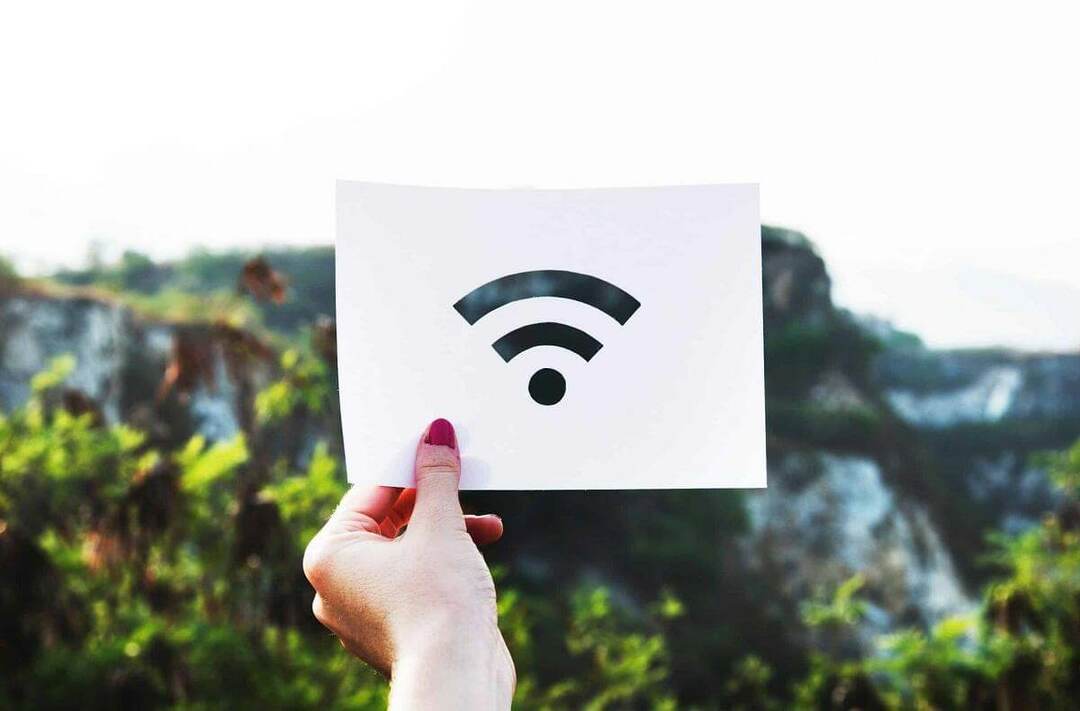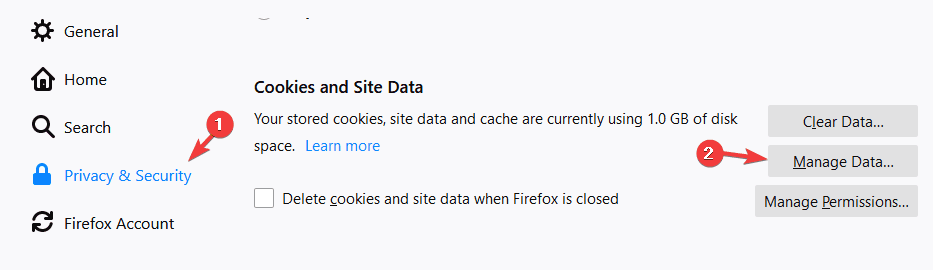See tarkvara hoiab teie draiverid töökorras ja hoiab teid kaitstud tavaliste arvutivigade ja riistvaratõrgete eest. Kontrollige kõiki draivereid nüüd kolme lihtsa sammuga:
- Laadige alla DriverFix (kinnitatud allalaadimisfail).
- Klõpsake nuppu Käivitage skannimine leida kõik probleemsed draiverid.
- Klõpsake nuppu Draiverite värskendamine uute versioonide saamiseks ja süsteemi talitlushäirete vältimiseks.
- DriverFixi on alla laadinud 0 lugejaid sel kuul.
4 meetodit vigade parandamiseks 0xc004e016 / 0xc004c003
- Käivitage mõned käsuviiba käsud
- Muutke tootenumbrit käsuga slui.exe
- Proovige uuesti Windows 10-le üle minna
- Ole kannatlik
Kui soovite, võib juhtuda palju vigu aktiveerige oma Windows 10 OS või tootenumbrit muuta. Hiljuti on mõned kasutajad teatanud, et nad seisavad silmitsi veakoodidega 0xc004e016 ja 0xc004c003, kui nad üritavad oma Windows 10 koopiat aktiveerida.
Selles juhendis koostasin selle probleemi lahendamiseks mõned lahendused.

Kõigepealt peate olema kindel, et kasutate seda tootenumbrit pole teises arvutis kasutatud. Sest kui proovite tootenumbrit uuesti kasutada, pole mingit võimalust, et see töötaks, ükskõik mis.
Kuid kui kasutate autentset tootevõtit, kuid näete siiski vigu 0xc004e016 või 0xc004c003, võite proovida mõnda järgmistest lahendustest.
Windows 10 vigade 0xc004e016 / 0xc004c003 parandamise toimingud
1. lahendus - käivitage paar käsuviiba käsku
Esimene lahendus, mis võib olla kasulik, kui te ei saa oma Windows 10 aktiveerida või tootenumbrit muuta, on proovida lahendada käsuviibaga. Siin on täpselt see, mida peate tegema:
- Paremklõpsake nuppu Start menüü ja avage käsuviip (administraator)
- Sisestage järgmised käsud ja pärast kõigi sisestamist vajutage sisestusklahvi:
- slmgr / upk
- slmgr.vbs / cpky
- slmgr / ckms
- slmgr.vbs / ckms
- slmgr / skms localhost
- Sulgege käsuviip ja proovige oma Windows 10 aktiveerida või muutke tootenumber uuesti.
- SEOTUD: Kas te ei leia oma Windows 10, 8.1 tootenumbrit? Kasutage neid lahendusi
2. lahendus - muutke tootenumbrit käsuga slui.exe
Slui.exe on Windowsi sisseehitatud käsk, mis võimaldab kasutajatel tootenumbrit muuta. Nii et kui teil on tavapärase aktiveerimisega probleeme, võite proovida seda meetodit. Windows 10 aktiveerimiseks või tootenumbri muutmiseks käsu slui.exe abil peate tegema järgmist.
- Avage Otsing, tippige slui.exe 3 ja avage see
- Sisestage tootenumber ja kontrollige, kas saate Windowsi nüüd aktiveerida
Kui see ei aita, võite proovida ka mõnda teist käsku slui.exe:
- Avage Otsing, tippige slui.exe 4 ja avage see
- Sisestage tootenumber ja kontrollige, kas saate Windowsi nüüd aktiveerida.
- SEOTUD: Kuidas aktiveerida Windows 10, kui asendate oma emaplaadi
3. lahendus - proovige uuesti Windows 10-le üle minna
Windows 10-le üleminekul seotakse teie litsents riistvaraga ja mõnikord võivad aktiveerimise ja riistvaraga olla seotud mõned vead. Nii et enne alustamist veenduge, et eemaldaksite oma Microsofti kontol kõik seadmed Windows 10 oma seadmetest. Ärge muretsege, saate need hiljem tagasi.
Installige Windows 7 / 8.1 / 10 puhas uuesti ja logige sisse oma Microsofti konto abil. Veenduge, et teie Windows 7 / 8.1 / 10 on aktiveeritud, käivitades käsuviiba ja tippides slmgr.vbs / ato sellesse.
Kui olete kindel, et teie Windows 7 / 8.1 / 10 on aktiveeritud, saate Windows Update'i kaudu uuemale versioonile üle minna Windows 10-le. Ärge unustage Windows 10 sisse logida, kasutades oma Microsoft konto.
Samuti saate käivitada käsuviiba ja sisestada slmgr.vbs / ato, et näha, kas teie Windows 10 on aktiveeritud. Samuti saate kontrollida, kas teie arvuti on loetletud Microsofti konto jaotises Seadmed.
Nüüd saate Windows 10 puhta installida. Seadistuse USB saate luua, kasutades Meedia loomise tööriist. Lihtsalt veenduge, et installimise ajal logite sisse oma Microsofti kontole.
- SEOTUD: KB4457136 saab teie arvuti Windows 10 oktoobri värskenduse jaoks valmis
4. lahendus - ole kannatlik
Noh, kui miski ei õnnestunud, pole muud, kui saate kannatlikult oodata. Need kaks veakoodi võivad ilmneda ka siis, kui Microsofti värskendus- ja aktiveerimisserverid on liiga hõivatud. See juhtub siis, kui liiga palju kasutajaid proovib korraga installida ja aktiveerida uut OS-i versiooni. Oodake paar tundi ja laske siis uuesti minna.
Lisaks nendele meetoditele võite proovida mõnda muud süsteemi aktiveerimise viisi, näiteks telefoni teel aktiveerimist.
See oleks kõik, kui teil on kommentaare, ettepanekuid või võib-olla muid lahendusi, pöörduge kommentaaride jaotise poole. Samuti, kui teil on muid Windows 10-ga seotud probleeme, saate lahenduse otsida meie lehelt Windows 10 Fix jaotises.
SEOTUD POSTITUSED:
- PARANDUS: Windows 10 ei aktiveeru pärast uuesti installimist
- Parandus: „Seda võtit ei saa Windowsi selle versiooni aktiveerimiseks kasutada”
- 4 kiirparandust Windows 10 aktiveerimisvea 0xc004f034 jaoks